Che cos'è Chrome Redirect Virus?
Google Chrome è un'applicazione browser legittima. Tuttavia, molti utenti su Internet usano Chrome reindirizzare virus come termine molto spesso, per descrivere i problemi con il browser legittimo che causano il reindirizzamento delle sessioni di navigazione a siti Web sospetti.
It could be either of un adware o dirottatore del browser tipo. In entrambi i casi, la presenza di questo programma sul vostro dispositivo potrebbe essere oggetto di abuso dai suoi proprietari non identificati per la raccolta dei vari dettagli del tuo.
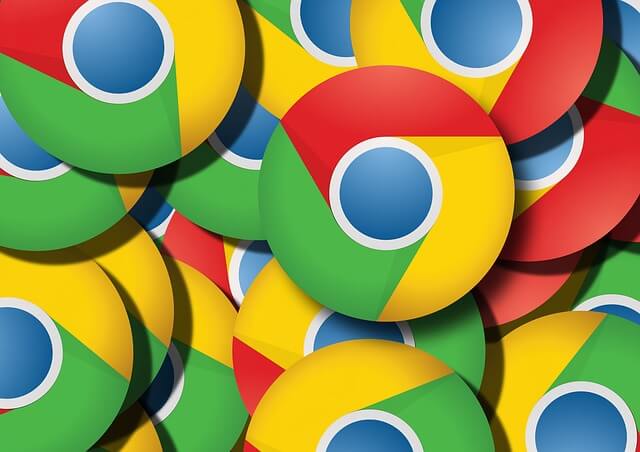
Il virus di reindirizzamento effettivo continua a essere visualizzato nel browser Google come segnalato dagli utenti. Il reindirizzamento si attaccherà al browser con l'obiettivo di costringerti a visitare siti Web fasulli. Assicurarsi di non aprire uno dei collegamenti presentati e che non si fa clic sulla pubblicità e pop-up che può costantemente presentarsi.
I problemi con Chrome sono generalmente causati da programmi potenzialmente indesiderati che si infiltrano nel sistema a tua insaputa. Quindi, nel caso, il browser è costantemente caricando alcune pagine web strani che presentano contenuti discutibili, è necessario eseguire la scansione del sistema per le applicazioni indesiderate presenti. In questo articolo, spiegheremo come farlo rimuovere il virus di reindirizzamento da Chrome.
Riepilogo virus reindirizzamento Chrome
| Nome | Chrome Redirect Virus |
| Tipo | Dirottatore del browser, Adware, PUP |
| breve descrizione | Intende modificare pesantemente le impostazioni del browser web, al fine di raccogliere dati e visualizzare reindirizzamenti e altri tipi di annunci. |
| Sintomi | Il software può rallentare il computer visualizzando le varie pubblicità. Si può anche cambiare il motore di ricerca o installare applicazioni extra indesiderati. |
| Metodo di distribuzione | Installazioni freeware, pacchetti in bundle |
| Detection Tool |
Verifica se il tuo sistema è stato interessato da malware
Scarica
Strumento di rimozione malware
|
What Are the Symptoms of the Chrome Redirect Virus?
Molte persone usano Google Chrome e rispettivamente, spesso hanno qualche problema con componenti aggiuntivi secondari o script che ne influenzano le prestazioni. Chrome Redirect Virus può fare riferimento a diversi virus, malware e PUP (programmi potenzialmente indesiderati) che influenzano il browser ufficiale in qualche modo che causa un ostacolo.
Ecco perché è importante che un utente capisca cosa sta influenzando il proprio browser e se un PUP o una minaccia devono essere rimossi. Continua a leggere per scoprire come distinguere tra reindirizzamenti Chrome innocui e dannosi e cosa dovresti fare dopo.
Il fastidioso problema con tutti i reindirizzamenti può verificarsi a causa di diverse cose:
- installazione inosservato di un programma potenzialmente indesiderato
- Visita ad un sito web corrotto
- Fare clic su un annuncio dannoso
Il più comune è uno l'installazione di una sorta di un programma potenzialmente indesiderato – un adware, un browser hijacker o un file estensione del browser. Ci sono molti programmi sospetti e potenzialmente indesiderati che sono in agguato tutto il web.
Tutti vogliono ingannare l'utente ad attivare il loro codice di configurazione del sistema operativo inavvertitamente. Questo problema si verifica spesso con l'aiuto di pacchetti software. Così può essere l'ultimo lettore multimediale installato, convertitore di file, barra degli strumenti di tempo, on-line in streaming app, o un'altra applicazione utile che ha consegnato l'applicazione indesiderato associato con il virus redirect Chrome.
What Does Chrome Redirect Virus Do?
Il termine Chrome reindirizzare virus viene utilizzato per riepilogare un gruppo di infezioni del computer note per influenzare le impostazioni del browser web. Un'infezione con un tale virus potrebbe essere riconosciuta da molti reindirizzamenti imprevisti registrati durante le sessioni di navigazione regolari. The redirects could land you on various suspicious websites.
Questi siti web tendono a generare finestre pop-up che richiedono abbonamenti per le notifiche push. Attenzione come questo problema può essere molto fastidioso. Una volta che queste notifiche push sono abilitate, inizieranno ad apparire nel browser e sul desktop.
Di conseguenza, il browser interessata può ottenere lento o non risponde. Dal momento che questi fastidiosi pop-up possono essere correlate alla corrotto, quindi, siti web pericolosi, vi consigliamo di disattivarli il prima possibile.
Tutte le attività di reindirizzamento sono note come il sintomo principale che indica la presenza di un programma potenzialmente indesiderato. Quindi è possibile che un PUP è attualmente in esecuzione sul computer. Tale programma di solito è progettato per infiltrarsi nel sistema, accedere al browser web Chrome e poi modificare le sue impostazioni con l'idea principale per diventare in grado di visualizzare diversi tipi di pubblicità. Solitamente, tutti i processi citati avvengono senza la vostra conoscenza.
Attivando diverse tecnologie di tracciamento potrebbero ottenere dettagli simili:
- URL visitati e siti web
- La home page di Browser
- Le query di ricerca
- Query di ricerca sulle pagine web visitate
- Tipo di browser utilizzato
- Tipo di sistema operativo
- protocollo Internet (IP) indirizzo
- Posizione geografica
- Il nome di dominio del provider di servizi Internet corrente (ISP)
- Le informazioni di diagnostica che descrive come i loro servizi sono in funzione sul sistema
Una volta diventato una vittima della raccolta dei dati non richiesti si può iniziare a ricevere un sacco di fastidiosi annunci in base ai vostri interessi e. Tutti gli altri browser Web più diffusi, tra cui Mozilla Firefox, Internet Explorer, Microsoft Edge, Opera, e Safari potrebbe essere influenzata da programmi indesiderati che reindirizzano il traffico di navigazione.
Utenti’ Reports on Chrome Redirects
i rapporti degli utenti su reindirizza a pagine indesiderate durante l'utilizzo del browser Chrome continuano ad apparire.
Per esempio, un utente ha segnalati incontra un problema quando si apre una nuova scheda. Questo è ciò che l'utente ha condiviso:
Il tema della pagina che è stata impostata è scomparso e al suo posto, c'è una pagina bianca che imita la pagina di Google, ma con una casella di ricerca Bing. Nella parte inferiore della pagina che dice, “© 2019 – search-operator.com.” Ho anche notato che c'è un collegamento verde lampeggiante nell'angolo in alto a sinistra della mia pagina di Gmail, nonché una verde “>” simbolo che non è mai stato lì prima. Ho provato a cancellare e ricaricare Chrome, nonché reimpostare le mie impostazioni predefinite, ma non riesco a ripristinare o sostituire la scheda. Ho anche verificato per virus e che non ha affrontato il problema.
In questo caso, il browser dell'utente è stato dirottato dal search-operator.com motore di ricerca fasullo, ma i reindirizzamenti possono variare da caso a caso.
Rimuovere Chrome Redirect Virus?
Bene, la risposta è sì, dovresti. Anche se le applicazioni indesiderate associate con il virus di Google Chrome Redirect non sono dannosi, che ancora rappresentano un certo pericolo per la sicurezza online. I loro sviluppatori sconosciuti possono tentare di accedere al dispositivo e rilasciare un programma dannoso per rubare dati sensibili o divulgare i dati raccolti sui mercati web scure. Per quanto riguarda, gli annunci generati da tale tipo di applicazioni, essi possono anche essere pericoloso, se relativi a siti web corrotti.
Come è diventato evidente da più segnalazioni degli utenti, Google Chrome non è l'unico browser che è affetto da reindirizzamenti indesiderati e potenzialmente dannosi. Qui di seguito potete trovare una lista di reindirizzamenti attualmente attivi che si dovrebbe essere a conoscenza di:
Ora passiamo alla parte di rimozione e riveliamo i passaggi che ti aiuteranno a sbarazzarti dei tuoi reindirizzamenti.
How to Fix Chrome Redirect Virus from Chrome
Per eliminare completamente i programmi indesiderati e di sbarazzarsi di redirect su Chrome, si consiglia una guida rimozione passo-passo. La guida presentata di seguito include i passaggi su come isolare i file dannosi e poi rimuoverli dal tuo computer e browser come pure correttamente ordinata.
Vi permette di scegliere tra approccio rimozione manuale e automatico. È necessario combinare i passi, se si vuole ottenere completamente liberarsi di programmi indesiderati installati. In questo modo si rafforzerà anche la sicurezza del dispositivo.
Se avete domande o bisogno di aiuto supplementare con il processo di rimozione, non esitate a lasciare un commento.
- Windows
- Mac OS X
- Google Chrome
- Mozilla Firefox
- Microsoft Edge
- Safari
- Internet Explorer
- Interrompi i popup push
Come rimuovere Chrome Redirect Virus da Windows.
Passo 1: Scansione per Chrome Redirect Virus con lo strumento SpyHunter Anti-Malware



Passo 2: Avvia il PC in modalità provvisoria





Passo 3: Disinstallare Chrome Redirect Virus e relativo software da Windows
Passaggi di disinstallazione per Windows 11



Passaggi di disinstallazione per Windows 10 e versioni precedenti
Ecco un metodo in pochi semplici passi che dovrebbero essere in grado di disinstallare maggior parte dei programmi. Non importa se si utilizza Windows 10, 8, 7, Vista o XP, quei passi otterrà il lavoro fatto. Trascinando il programma o la relativa cartella nel cestino può essere un molto cattiva decisione. Se lo fai, frammenti di programma vengono lasciati, e che possono portare al lavoro instabile del PC, errori con le associazioni di tipo file e altre attività spiacevoli. Il modo corretto per ottenere un programma dal computer è di disinstallarlo. Per fare questo:


 Seguire le istruzioni di cui sopra e vi disinstallare correttamente maggior parte dei programmi.
Seguire le istruzioni di cui sopra e vi disinstallare correttamente maggior parte dei programmi.
Passo 4: Pulisci tutti i registri, Created by Chrome Redirect Virus on Your PC.
I registri di solito mirati di macchine Windows sono i seguenti:
- HKEY_LOCAL_MACHINE Software Microsoft Windows CurrentVersion Run
- HKEY_CURRENT_USER Software Microsoft Windows CurrentVersion Run
- HKEY_LOCAL_MACHINE Software Microsoft Windows CurrentVersion RunOnce
- HKEY_CURRENT_USER Software Microsoft Windows CurrentVersion RunOnce
È possibile accedere aprendo l'editor del registro di Windows e l'eliminazione di tutti i valori, creato da Chrome Redirect Virus lì. Questo può accadere seguendo la procedura sotto:


 Mancia: Per trovare un valore virus creato, è possibile fare clic destro su di esso e fare clic su "Modificare" per vedere quale file è impostato per funzionare. Se questa è la posizione file del virus, rimuovere il valore.
Mancia: Per trovare un valore virus creato, è possibile fare clic destro su di esso e fare clic su "Modificare" per vedere quale file è impostato per funzionare. Se questa è la posizione file del virus, rimuovere il valore.
Guida alla rimozione dei video per Chrome Redirect Virus (Windows).
Sbarazzarsi di Chrome Redirect Virus da Mac OS X.
Passo 1: Disinstallare Chrome Redirect Virus e rimuovere i file e gli oggetti correlati





Il Mac ti mostrerà un elenco di elementi che si avvia automaticamente quando si accede. Cercare eventuali applicazioni sospette identici o simili a Chrome Redirect Virus. Controllare l'applicazione che si desidera interrompere l'esecuzione automatica e quindi selezionare sul Meno ("-") icona per nasconderlo.
- Vai a mirino.
- Nella barra di ricerca digitare il nome della app che si desidera rimuovere.
- Al di sopra della barra di ricerca cambiare i due menu a tendina per "File di sistema" e "Sono inclusi" in modo che è possibile vedere tutti i file associati con l'applicazione che si desidera rimuovere. Tenete a mente che alcuni dei file non possono essere correlati al app in modo da essere molto attenti che i file si elimina.
- Se tutti i file sono correlati, tenere il ⌘ + A per selezionare loro e poi li di auto "Trash".
Nel caso in cui non è possibile rimuovere Chrome Redirect Virus tramite Passo 1 sopra:
Nel caso in cui non è possibile trovare i file dei virus e gli oggetti nelle applicazioni o altri luoghi che abbiamo sopra riportati, si può cercare manualmente per loro nelle Biblioteche del Mac. Ma prima di fare questo, si prega di leggere il disclaimer qui sotto:



Puoi ripetere la stessa procedura con il seguente altro Biblioteca directory:
→ ~ / Library / LaunchAgents
/Library / LaunchDaemons
Mancia: ~ è lì apposta, perché porta a più LaunchAgents.
Passo 2: Cerca e rimuovi i file di Chrome Redirect Virus dal tuo Mac
Quando si trovano ad affrontare problemi sul vostro Mac come un risultato di script indesiderati e programmi come Chrome Redirect Virus, il modo consigliato di eliminare la minaccia è quello di utilizzare un programma anti-malware. SpyHunter per Mac offre funzionalità di sicurezza avanzate insieme ad altri moduli che miglioreranno la sicurezza del tuo Mac e la proteggeranno in futuro.
Guida alla rimozione dei video per Chrome Redirect Virus (Mac)
Rimuovere Chrome Redirect Virus da Google Chrome.
Passo 1: Avvia Google Chrome e apri il menu a discesa

Passo 2: Spostare il cursore sopra "Strumenti" e poi dal menu esteso scegliere "Estensioni"

Passo 3: Dal aperto "Estensioni" menu di individuare l'estensione indesiderata e fare clic sul suo "Rimuovere" pulsante.

Passo 4: Dopo l'estensione viene rimossa, riavviare Google Chrome chiudendo dal rosso "X" pulsante in alto a destra e iniziare di nuovo.
Cancella Chrome Redirect Virus da Mozilla Firefox.
Passo 1: Avviare Mozilla Firefox. Aprire la finestra del menu:

Passo 2: Selezionare il "Componenti aggiuntivi" icona dal menu.

Passo 3: Selezionare l'estensione indesiderata e fare clic su "Rimuovere"

Passo 4: Dopo l'estensione viene rimossa, riavviare Mozilla Firefox chiudendo dal rosso "X" pulsante in alto a destra e iniziare di nuovo.
Disinstallare Chrome Redirect Virus da Microsoft Edge.
Passo 1: Avviare il browser Edge.
Passo 2: Apri il menu a tendina facendo clic sull'icona nell'angolo in alto a destra.

Passo 3: Dal menu a discesa selezionare "Estensioni".

Passo 4: Scegli l'estensione dannosa sospetta che desideri rimuovere, quindi fai clic sull'icona a forma di ingranaggio.

Passo 5: Rimuovere l'estensione dannosa scorrendo verso il basso e quindi facendo clic su Disinstalla.

Rimuovi Chrome Redirect Virus da Safari
Passo 1: Avvia l'app Safari.
Passo 2: Dopo avere posizionato il cursore del mouse nella parte superiore dello schermo, fai clic sul testo di Safari per aprire il suo menu a discesa.
Passo 3: Dal menu, clicca su "Preferenze".

Passo 4: Dopo di che, seleziona la scheda "Estensioni".

Passo 5: Fare clic una volta sulla estensione che si desidera rimuovere.
Passo 6: Fare clic su "Disinstalla".

Una finestra pop-up che chiede conferma per disinstallare l'estensione. Selezionare 'Uninstall' di nuovo, e il virus Chrome Redirect sarà rimosso.
Elimina Chrome Redirect Virus da Internet Explorer.
Passo 1: Avviare Internet Explorer.
Passo 2: Fare clic sull'icona a forma di ingranaggio denominata "Strumenti" per aprire il menu a discesa e selezionare "Gestisci componenti aggiuntivi"

Passo 3: Nella finestra "Gestisci componenti aggiuntivi".

Passo 4: Seleziona l'estensione che desideri rimuovere, quindi fai clic su "Disabilita". Una finestra pop-up apparirà per informarvi che si sta per disattivare l'estensione selezionata, e alcuni altri componenti aggiuntivi potrebbero essere disattivate pure. Lasciare tutte le caselle selezionate, e fai clic su "Disabilita".

Passo 5: Dopo l'estensione indesiderato è stato rimosso, riavvia Internet Explorer chiudendolo dal pulsante rosso "X" situato nell'angolo in alto a destra e riavvialo.
Rimuovi le notifiche push dai tuoi browser
Disattiva le notifiche push da Google Chrome
Per disabilitare eventuali notifiche push dal browser Google Chrome, si prega di seguire i passi di seguito:
Passo 1: Vai a Impostazioni in Chrome.

Passo 2: In Impostazioni, selezionare “Impostazioni avanzate":

Passo 3: Fare clic su "Le impostazioni del contenuto":

Passo 4: Aperto "notifiche":

Passo 5: Fare clic sui tre punti e scegliere Blocca, Modificare o rimuovere le opzioni:

Rimuovere le notifiche push su Firefox
Passo 1: Vai a Opzioni di Firefox.

Passo 2: Vai alle impostazioni", digitare "notifiche" nella barra di ricerca e fare clic "Impostazioni":

Passo 3: Fai clic su "Rimuovi" su qualsiasi sito in cui desideri che le notifiche vengano eliminate e fai clic su "Salva modifiche"

Interrompi le notifiche push su Opera
Passo 1: In Opera, stampa ALT + P per andare su Impostazioni.

Passo 2: In Setting search, digitare "Contenuto" per accedere alle impostazioni del contenuto.

Passo 3: Notifiche aperte:

Passo 4: Fai lo stesso che hai fatto con Google Chrome (spiegato di seguito):

Elimina le notifiche push su Safari
Passo 1: Apri le preferenze di Safari.

Passo 2: Scegli il dominio da cui ti piacciono i push pop-up e passa a "Negare" da parte di "permettere".
Chrome Redirect Virus-FAQ
Che cos'è Chrome Redirect Virus?
La minaccia di Chrome Redirect Virus è adware o virus redirect del browser.
Potrebbe rallentare notevolmente il computer e visualizzare annunci pubblicitari. L'idea principale è che le tue informazioni vengano probabilmente rubate o che più annunci vengano visualizzati sul tuo dispositivo.
I creatori di tali app indesiderate lavorano con schemi pay-per-click per fare in modo che il tuo computer visiti siti Web rischiosi o diversi tipi che potrebbero generare loro fondi. Questo è il motivo per cui non si preoccupano nemmeno dei tipi di siti Web visualizzati negli annunci. Questo rende il loro software indesiderato indirettamente rischioso per il tuo sistema operativo.
Quali sono i sintomi di Chrome Redirect Virus?
Ci sono diversi sintomi da cercare quando questa particolare minaccia e anche le app indesiderate in generale sono attive:
Sintomo #1: Il tuo computer potrebbe rallentare e avere scarse prestazioni in generale.
Sintomo #2: Hai delle barre degli strumenti, componenti aggiuntivi o estensioni sui browser Web che non ricordi di aver aggiunto.
Sintomo #3: Vedi tutti i tipi di annunci, come i risultati di ricerca supportati da pubblicità, pop-up e reindirizzamenti per apparire casualmente.
Sintomo #4: Vedi le app installate sul tuo Mac in esecuzione automaticamente e non ricordi di averle installate.
Sintomo #5: Vedi processi sospetti in esecuzione nel tuo Task Manager.
Se vedi uno o più di questi sintomi, quindi gli esperti di sicurezza consigliano di controllare la presenza di virus nel computer.
Quali tipi di programmi indesiderati esistono?
Secondo la maggior parte dei ricercatori di malware ed esperti di sicurezza informatica, le minacce che attualmente possono colpire il tuo dispositivo possono essere software antivirus non autorizzato, adware, browser hijacker, clicker, ottimizzatori falsi e qualsiasi forma di PUP.
Cosa fare se ho un "virus" come Chrome Redirect Virus?
Con poche semplici azioni. Innanzitutto, è imperativo seguire questi passaggi:
Passo 1: Trova un computer sicuro e collegalo a un'altra rete, non quello in cui è stato infettato il tuo Mac.
Passo 2: Cambiare tutte le password, a partire dalle tue password e-mail.
Passo 3: consentire autenticazione a due fattori per la protezione dei tuoi account importanti.
Passo 4: Chiama la tua banca a modificare i dati della carta di credito (codice segreto, eccetera) se hai salvato la tua carta di credito per acquisti online o hai svolto attività online con la tua carta.
Passo 5: Assicurati che chiama il tuo ISP (Provider o operatore Internet) e chiedi loro di cambiare il tuo indirizzo IP.
Passo 6: Cambia il tuo Password Wi-Fi.
Passo 7: (Opzionale): Assicurati di scansionare tutti i dispositivi collegati alla tua rete alla ricerca di virus e ripeti questi passaggi per loro se sono interessati.
Passo 8: Installa anti-malware software con protezione in tempo reale su ogni dispositivo che hai.
Passo 9: Cerca di non scaricare software da siti di cui non sai nulla e stai alla larga siti web di bassa reputazione generalmente.
Se segui questi consigli, la tua rete e tutti i dispositivi diventeranno significativamente più sicuri contro qualsiasi minaccia o software invasivo delle informazioni e saranno privi di virus e protetti anche in futuro.
How Does Chrome Redirect Virus Work?
Una volta installato, Chrome Redirect Virus can raccogliere dati utilizzando tracker. Questi dati riguardano le tue abitudini di navigazione sul web, come i siti web che visiti e i termini di ricerca che utilizzi. Viene quindi utilizzato per indirizzarti con annunci pubblicitari o per vendere le tue informazioni a terzi.
Chrome Redirect Virus can also scaricare altro software dannoso sul tuo computer, come virus e spyware, che può essere utilizzato per rubare le tue informazioni personali e mostrare annunci rischiosi, che potrebbero reindirizzare a siti di virus o truffe.
Is Chrome Redirect Virus Malware?
La verità è che i PUP (adware, browser hijacker) non sono virus, ma potrebbe essere altrettanto pericoloso poiché potrebbero mostrarti e reindirizzarti a siti Web di malware e pagine di truffe.
Molti esperti di sicurezza classificano i programmi potenzialmente indesiderati come malware. Ciò è dovuto agli effetti indesiderati che i PUP possono causare, come la visualizzazione di annunci intrusivi e la raccolta di dati dell'utente senza la conoscenza o il consenso dell'utente.
Informazioni sulla ricerca sui virus di reindirizzamento di Chrome
I contenuti che pubblichiamo su SensorsTechForum.com, questa guida alla rimozione di Chrome Redirect Virus inclusa, è il risultato di ricerche approfondite, duro lavoro e la dedizione del nostro team per aiutarti a rimuovere lo specifico, problema relativo all'adware, e ripristinare il browser e il sistema informatico.
Come abbiamo condotto la ricerca su Chrome Redirect Virus?
Si prega di notare che la nostra ricerca si basa su un'indagine indipendente. Siamo in contatto con ricercatori di sicurezza indipendenti, grazie al quale riceviamo aggiornamenti quotidiani sugli ultimi malware, adware, e definizioni di browser hijacker.
Inoltre, the research behind the Chrome Redirect Virus threat is backed with VirusTotal.
Per comprendere meglio questa minaccia online, si prega di fare riferimento ai seguenti articoli che forniscono dettagli informati.




:( non funziona